钛备份还原怎么用 钛备份使用教程
-
 2015-01-20 10:22:36
2015-01-20 10:22:36
- 编辑:admin
- 来源:
- 阅读量 84
-
 在手机上看
在手机上看
扫一扫立即进入手机端
一、下载
1、运行钛备份的前题:手机已作ROOT。
MIUI默认是已ROOT的。
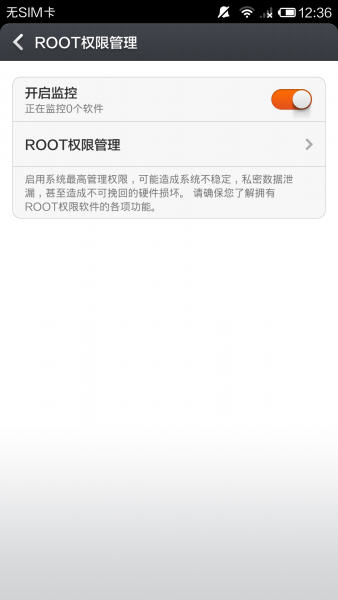
2、下载并安装钛备份软件,名称:钛备份。
3、安装后在菜单会生成黄色的Ti图标。

二、用钛备份备份所有安装的文件和数据
1、点击钛备份图标,便进入图1界面,请注意红圈内的备份目录。
自动在/sdcard下生成了你所备份的文件夹:TianiumBackup。
如果备份出现问题很可能是缺少BusyBox的文件,
可在联网的状态下,点击右下 “出现问题?”,程序便会自动下载安装BusyBox。也可通过网上下载自行复制。
图1:
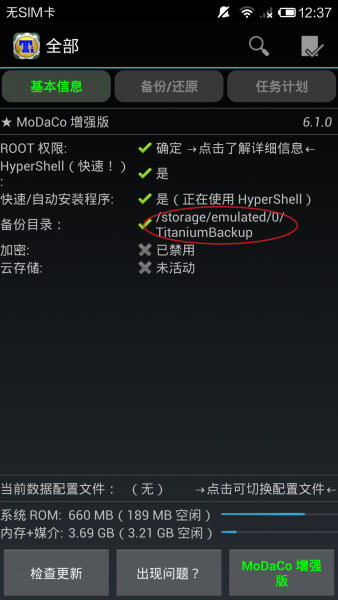
如果装了外置SD卡的机友,可以自行设置备份目录,具体操作如下:
点击进入钛备份--点菜单键(手机最左下角的键)--设置--备份文件夹名--
后退一下(手机最右下角的键)--选择名字为“external_sd”的文件夹--
创建新文件夹--输入“TitaniumBackup”并创建--选择“TitaniumBackup”文件夹--使用当前文件夹,
然后返回钛备份的主页面,如果备份目录显示为:“/mnt/sdcard/external_sd/TitaniumBackup”,就证明设置成功了。
2、点击手机左下“菜单键”。便进入图2。然后再点红圈内“批处理操作”。
图2:
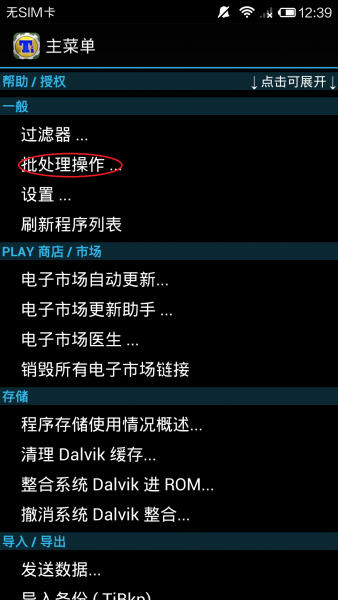
3,点“批处理操作”后进入图3。点击红圈内“运行”,备份所有程序+系统数据
图3:
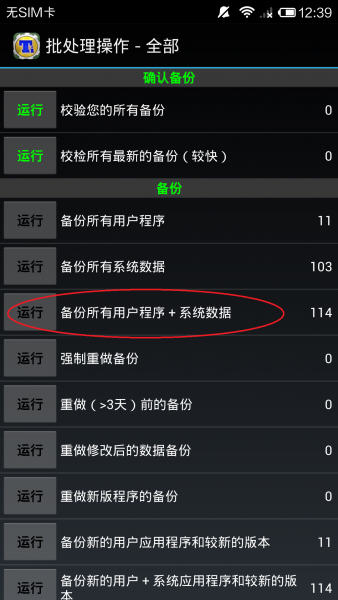
4、运行后,进入图4。此时可全选或勾选所需文件。点击右上角红圈内的绿色√
图4:
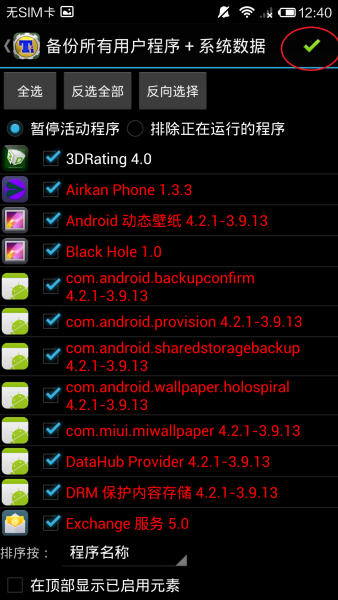
5、随后便进入备份进行时,见图5。
图5:

6、备份结束后,请务必点击校验您的备份按钮来验证一遍备份的文件,以防有备份不成功或不完整的现象出现。
然后可将/sdcard/TianiumBackup文件夹,拷贝至计算机或外置SD卡存档。(如果前面已经设置备份目录为外置SD卡的可忽略这里。)
如有软件升级可再重新做备份。
三、钛备份怎么还原
1、如果做过恢复出厂设置、或格式化内置SD卡,最好先将TianiumBackup文件夹拷入内置SD卡,然后再安装钛备份。
否则查找有时有点小麻烦。
2、打开钛备份,点击手机左下“菜单键”后再点“批处理操作”(与备份时前两步相同)
3、上步操作后,便进入图6。钛备份会自动找到备份程序。
上推菜单找到红圏部“恢复所有的程序和数据” ,点击左侧“运行”。
图6:
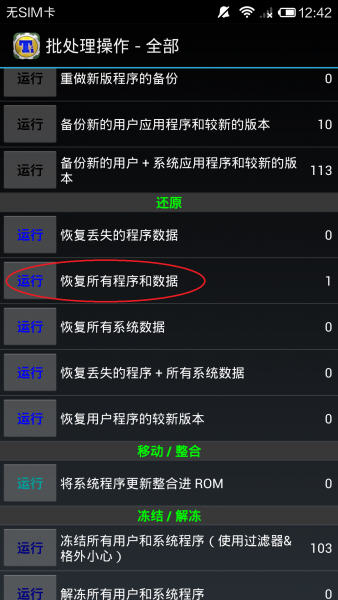
4、点击“运行”后进入图7,如有安装好的重复的程序,便会例在前几行并用红勾提示(图中没有)。
经选择后点击右上的绿色√ 。下面便进入“等待还原时”,直至还原完毕。
图7:
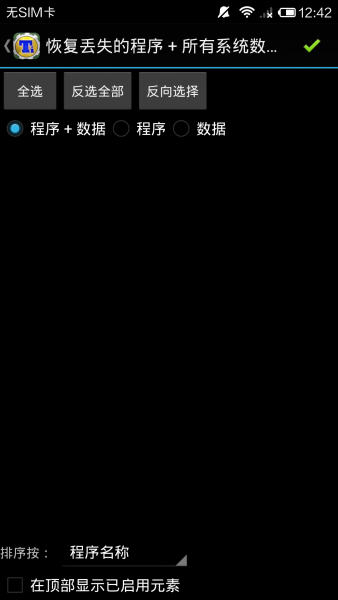
注意:还原之后记得重启!
更多相关内容推荐

安装到手机(扫描下载)
热门榜单
- 游戏
- 软件
热门阅读
新游预告
![]()
轩辕剑龙舞云山(每日送648w代金)04-30
轩辕剑龙舞云山(每日送648w代金)是一款网易正版授权的回合制策略仙侠题材游戏
![]()
织女星计划(0.1折送顶级UR鸣人)04-30
《织女星计划》 是一款热血横版卡牌手游
![]()
天天狙击(0.1折无限资源版)04-30
天天狙击是一款放置挂机角色扮演游戏
![]()
合体三国(过关斩将0.1折)04-30
合体三国(过关斩将0.1折)是一款Q版三国放置卡牌手游
![]()
天堂之刃(战宠火龙爆充)04-30
天堂之刃(战宠火龙爆充)是一款融合宠物玩法的火龙版本传奇手游
![]()
萌蛋护卫队(0.1折5v5)04-30
萌蛋护卫队(0.1折5v5)是一款动漫题材放置策略手游
![]()
烈火骑士(荣耀传奇沉默)04-29
烈火骑士(荣耀传奇沉默)是一款1.85专属沉默版本传奇游戏
![]()
天空的魔幻城(全场0.1折)04-29
《天空的魔幻城》是一款学院风的二次元角色扮演卡牌策略冒险游戏




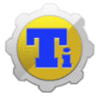
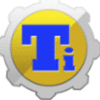








 扫码下载最笨游戏盒
扫码下载最笨游戏盒